社区微信群开通啦,扫一扫抢先加入社区官方微信群

社区微信群
社区微信群开通啦,扫一扫抢先加入社区官方微信群

社区微信群
首先安装好Python,从Python官方网站下载并安装好Python 3.x,我电脑上的版本是Python 3.7。并且安装在C盘。
然后安装好Notepad++并且打开。
在在notepad++中,按F5,或者菜单栏点击 "运行->运行" (默认快捷键是 F5 ),在弹出的对话框中,输入
“cmd /k C:Python30python.exe "$(FULL_CURRENT_PATH)"& PAUSE & EXIT”
命令,其中红色部分是Python 程序的路径。比如我的Python 程序安装在C盘,替换如下:
cmd /k C:ProgramsPythonPython37-32python.exe "$(FULL_CURRENT_PATH)"& PAUSE & EXIT
点击 "保存",就可以给这条命令设置一个快捷键并起一个名字,比如叫 "RunPython"。以后运行直接按自定义的快捷键就可以了。注意如果想修改这个快捷键,可以在 "设置->管理快捷键->RunCommands" 中修改。
还有几点说明:
运行结果:
编写代码,然后点击之前设置好的运行命令;
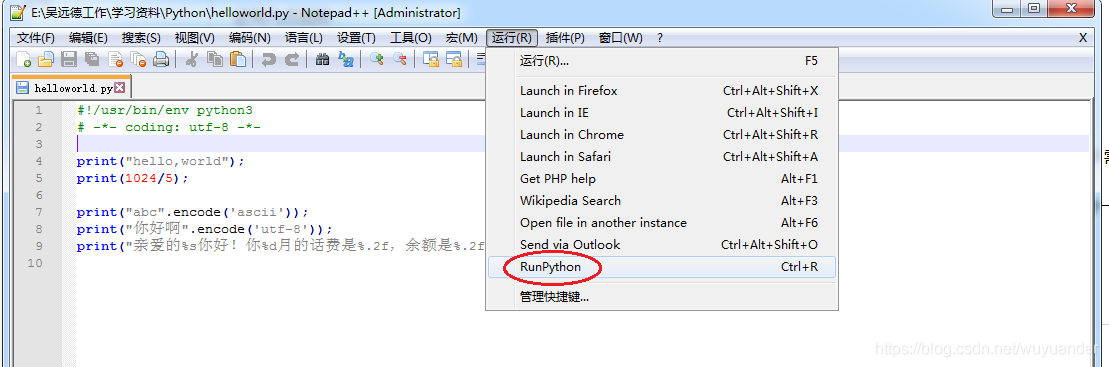
然后看到运行后的效果:
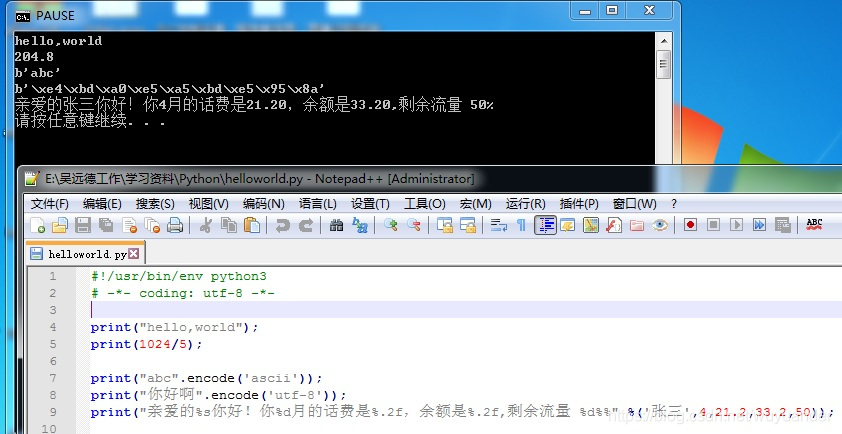
如果觉得我的文章对您有用,请随意打赏。你的支持将鼓励我继续创作!
